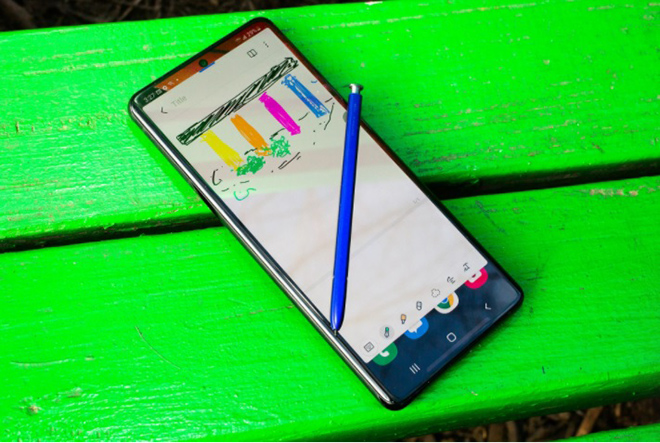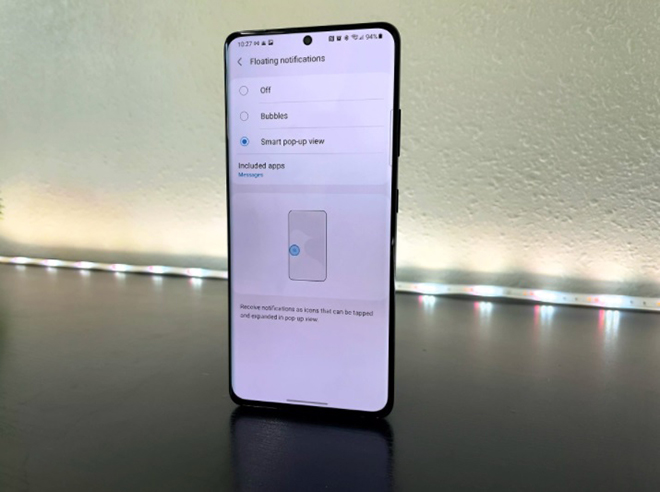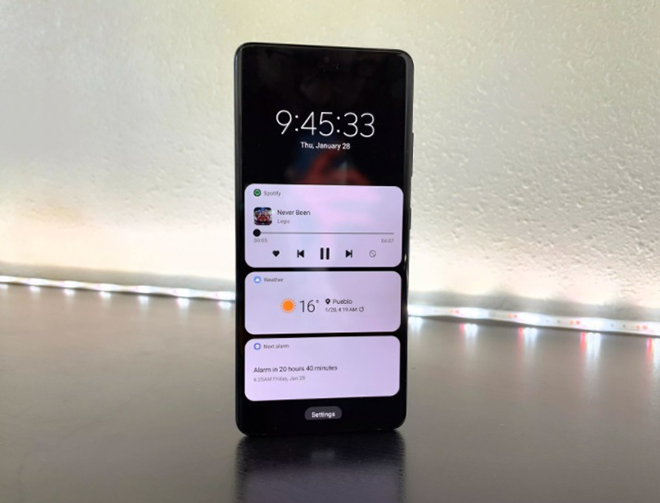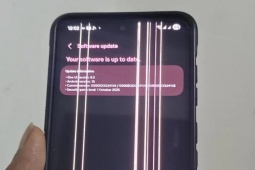6 tính năng ẩn nhất định phải biết trên dòng Galaxy S21
Nếu muốn khai thác nhiều hơn nữa từ Galaxy S21, hãy thử những tính năng ẩn thú vị dưới đây.
Loạt Galaxy 21 của Samsung đã ra mắt. Cả ba phiên bản đều thực sự ấn tượng với khả năng hỗ trợ 5G, có cụm camera mới và các tính năng camera được cải tiến. Galaxy S21 Ultra thậm chí còn là sản phẩm tiên phong sở hữu một tính năng mới cho dòng Galaxy S với hỗ trợ bút cảm ứng S-Pen.
Cả ba điện thoại đều chạy hệ điều hành Android 11 với giao diện One UI 3.1 độc quyền của Samsung. Điều này đồng nghĩa với việc người dùng có thể tận dụng tối đa Android 11 nhưng vẫn có quyền truy cập vào các cải tiến và chỉnh sửa mà Samsung đã thực hiện cho hệ điều hành này.
Dưới đây là một số tính năng ẩn tốt nhất trên loạt Galaxy S21 mới.
1. Cách tắt nguồn Galaxy S21
Nếu nhấn và giữ nút nguồn với mong muốn tắt điện thoại, người dùng sẽ rất ngạc nhiên với sự hoạt động của trợ lý ảo Bixby. Việc giữ nút nguồn sẽ khởi chạy Bixby thay vì cung cấp cho người dùng tùy chọn tắt nguồn điện thoại.
Dưới đây là một số tùy chọn khác nhau để tắt nguồn dòng Galaxy S21 hoặc khởi động lại:
● Vuốt xuống từ cạnh trên màn hình để xem bảng cài đặt nhanh, sau đó nhấn vào nút nguồn ở góc trên cùng bên phải.
● Nhấn và giữ nút bên cạnh và nút giảm âm lượng cùng lúc cho đến khi menu nguồn hiển thị.
● Thay đổi nút bên cạnh thành chức năng như nút nguồn bằng cách đi tới Cài đặt (Setting) > Tính năng nâng cao (Advanced Feature) > Phím bên (Side key) và chọn menu Tắt nguồn (Power of Menu). Sau thao tác này, việc nhấn và giữ nút nguồn sẽ hiển thị menu nguồn.
2. Hỗ trợ S-Pen trên Galaxy S21 Ultra
Đây không phải là một tính năng ẩn trên Galaxy S21 Ultra. Tuy nhiên, sản phẩm này lại không có chỗ để chứa bút S Pen giống như dòng Galaxy Note.
Galaxy S21 Ultra sẽ hoạt động với bất kỳ bút cảm ứng S-Pen nào thuộc dòng Galaxy Note hoặc Galaxy Tab S. Thậm chí, người dùng có thể chọn ốp lưng Galaxy S21 Ultra bao gồm bút S Pen.
Nếu đã có bút S Pen, tất cả những gì người dùng cần làm để bắt đầu sử dụng nó với Galaxy S21 Ultra là chạm đầu bút vào màn hình để sử dụng. Nếu di chuyển ngay trên bề mặt màn hình, người dùng sẽ thấy một biểu tượng nhỏ trên màn hình cho thấy nó nhận dạng bút cảm ứng. Khi chạm bút vào màn hình, biểu tượng Air Command sẽ hiển thị trên màn hình, cho phép người dùng ghi chú nhanh, chụp màn hình, v.v.
3. Thêm hiệu ứng vào cuộc gọi điện video
Người dùng hoàn toàn có thể thay đổi hình nền yêu thích trên ứng dụng Zoom trên Galaxy S21 trong các cuộc gọi video của mình. Để chọn hiệu ứng, hãy đi tới Cài đặt (Setting) > Tính năng nâng cao (Advanced Feature) > Hiệu ứng cuộc gọi điện video (Video call effects). Sau khi bật, người dùng có thể tùy ý chọn nền.
4. Bật Thông báo nổi để dễ dàng truy cập cảnh báo
Android 11 mang đến sự ra mắt của tính năng thông báo Bubbles mới của Google, rất giống tính năng Chatheads của Facebook Messenger. Nghĩa là, thay vì phải vuốt bảng thông báo xuống để xem thông báo, có một vòng tròn nổi cho phép người dùng truy cập nhanh vào các cuộc trò chuyện của mình mọi lúc. Bubbles cũng làm được điều tương tự nhưng đối với nhiều ứng dụng hơn, như Tin nhắn của Google.
Bubbles của Samsung được gọi là Chế độ xem cửa sổ bật lên thông minh (Smart pop up view). Nhưng trước khi có thể sử dụng chúng, người dùng cần phải kích hoạt nó.
Hãy vào Cài đặt (Setting) > Thông báo (Notification) > Cài đặt nâng cao (Advanced Setting) > Thông báo nổi (Floating Notification). Sau đó, chọn tùy chọn bạn muốn sử dụng.
5. Các tiện ích trên màn hình khóa
Tính năng Màn hình luôn bật - Always On Display của Samsung từ lâu đã là một tính năng yêu thích của nhiều người. Tính năng này giúp người dùng dễ dàng xem nhanh thông tin hoặc điều khiển phát lại âm thanh, nhưng với Galaxy S21, bạn còn có thể làm được nhiều hơn thế.
Nếu đi tới Cài đặt (Setting) > Màn hình khóa ( Lock Screen) > Tiện ích (Widgets), người dùng có thể bật từng tiện ích muốn sử dụng cùng với Always On Display. Sau đó, bất cứ khi nào điện thoại bị khóa và AOD đang hoạt động, hãy nhấn 2 lần vào đồng hồ để xem tất cả các tiện ích.
6. Tìm kiếm mọi thứ trên điện thoại
Làm thế nào khi gặp sự cố khi tìm ứng dụng, liên hệ hoặc tệp? Hãy vuốt xuống từ cạnh trên màn hình để xem lại bảng phím tắt cài đặt nhanh, sau đó vuốt xuống một lần nữa để xem toàn bộ bảng cài đặt nhanh. Nhấn vào biểu tượng tìm kiếm ở đầu màn hình và nhập truy vấn.
Đã có báo cáo rằng Samsung sẽ giữ nguyên kế hoạch của năm ngoái bằng cách tung ra Galaxy S21 FE trong năm nay.
Nguồn: [Link nguồn]